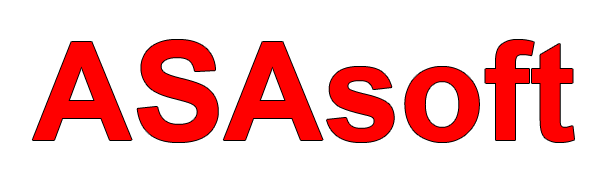|
Willkommen,
Gast
|
Dies ist die optionale Kopfzeile für die Abstimmungsbox.
THEMA:
Neu in Version 9.15.1.100 18 Mär 2022 17:04 #33
|
Update laden und installieren
Jeder Rechner, der eine eigene Datenbank hat, muss das Update laden und den Update-Starter ausführen. Im Netzwerk wird das Update nur von einem Rechner geladen. Alle anderen Rechner im Netzwerk müssen nach dem Laden des Updates NUR den Update-Starter ausführen. Punkt EINS AGENTURA starten/Hauptmenü SYSTEM/Online-Update/Online-Update jetzt starten/via permanenter Internetverbindung Punkt ZWEI Wenn die Meldung erscheint, dass der Vorgang abgeschlossen ist, AGENTURA BEENDEN. Dann über Start/Programme/AGENTURA aufklappen lassen und auf AGENTURA Update-Starter gehen. WARTEN, bis dieser aufgeht, nicht noch einmal starten! PUNKT DREI Auf „jetzt installieren“ klicken Warten, bis alles von links nach rechts gewandert ist und auf der linken Seite steht: „Es wurden alle Softwareupdates installiert“ Anschliessend das Fenster mit dem Kreuz zu machen PUNKT VIER AGENTURA starten +++++++++++++++++++++++++++++++++++++++++++++++++++++++++++++++++++ Falls Ihre AGENTURA-Version älter als 9.13.9.101 (Oktober 2013) ist, schauen Sie sich bitte zuerst die Hinweise in folgendem verlinkten Beitrag über Datensicherung und Installieren von Updates an. >>> Neu in Version 9.13.9.101 Denn dann sind Datenbank-Updates mit enthalten und dabei gibt es einiges zu beachten. +++++++++++++++++++++++++++++++++++++++++++++++++++++++++++++++++++ +++NEU+++ Button “X Dokumente im Lokalen Posteingang” Oberfläche HAUPTMENÜ Hier wird die Anzahl an Dateien/Dokumenten im Ordner c:\Abfragen\Lokaler Posteingang angezeigt. Ein Klick auf diesen Button öffnet die Dokumentenverwaltung, welche sonst über VERWALTEN/Dokumentenverwaltung geöffnet wird. Die Zahl wird aktualisiert, wenn Sie aus der über die Schaltfläche geöffneten Dokumentenverwaltung wieder zum Hauptmenü zurückkehren. Vertragshistorien - neues Kriterium “nur Gesellschaft” Hauptmenü / AKTIONEN / Vertragshistorien anlegen Es gibt nun die folgenden Möglichkeiten: NEU >>> NUR Vertragshistorien einer Gesellschaft (ohne Berücksichtigung der Sparte) NUR Vertragshistorien einer Sparte (ohne Berücksichtigung der Gesellschaft) NUR Vertragshistorien einer Sparte und einer bestimmten GESELLSCHAFT Vertragshistorien ALLER Verträge (welche als „aktuell“ zählen, wie bisher auch) Schnittstelle zu Morgen & Morgen Hauptmenü/VERWALTEN/KUNDEN/Seite Familie/Mitarbeiter Markieren Sie in der Personentabelle die Person, zu welcher die Daten an Morgen & Morgen übertragen werden sollen. Klicken Sie anschliessend im Panel OPTIONEN (oben rechts) auf SCHNITTSTELLEN: Personendaten übergeben an…Morgen & Morgen. Sie benötigen nun Ihre Zugangsdaten von Morgen & Morgen. Nach Klick auf die Schaltfläche „Daten an Morgen u. Morgen Online-Version übergeben“… …warten…warten…der Webservice von Morgen & Morgen ist nicht der Schnellste. Die Kundendaten werden angezeigt, wenn Sie eine Sparte für einen Vergleich aufrufen und im Anschluss auf „Weiter“ klicken (rechts unten im Morgen & Morgen Webservice). Der Kunde wird nicht automatisch unter KUNDEN / SITZUNGEN gespeichert. Es geht aber auch anders - wie man gleich mehrere Kunden zusammen übertragen kann Man kann auch Kundendaten ganz einfach über eine csv-Datei importieren. Dazu können Sie aus AGENTURA heraus eine Selektion erstellen (zeige nur die Personendaten) und zuerst als Excel-Datei speichern. Danach löschen Sie einfach (falls notwendig) die nicht benötigten Kundenzeilen aus dieser Excel-Tabelle weg. Im Anschluss daran speichern Sie diese Datei als csv-Datei (CSV (Trennzeichen-getrennt) auf Ihrem PC. Nachfragen von Excel, ob Sie diese Datei wirklich speichern möchten, obwohl evtl. einige Daten nicht lesbar sein könnten, können Sie mit JA beantworten, trotzdem speichern. Dann loggen Sie sich bei Morgen & Morgen manuell ein, also NICHT über AGENTURA. Unter KUNDEN / SITZUNGEN klicken Sie dann auf die Schaltfläche „Kunden importieren“. Wählen Sie dann die auf Ihrem PC gespeicherte csv-Datei aus und klicken Sie auf ÖFFNEN. Nun haben die aus AGENTURA heraus exportierten Felder andere Namen, als Morgen & Morgen es erwartet. Der Morgen & Morgen-Webservice zeigt Ihnen diese ganz genau in einer Meldung an. Da es nur einige wenige Felder sind, können Sie das Abändern der Spaltenüberschriften jetzt in der csv-Datei schnell nebenbei erledigen und anschliessend den Import erneut durchführen (Datei auf Ihrem PC öffnen/Spaltenüberschriften ändern und wieder speichern und erneut importieren). Bei dieser Methode werden die Kunden unter Kunden/Sitzungen direkt gespeichert und bleiben auch nach Abmelden von der Website erhalten. Dies haben wir nebenbei gefunden und ausprobiert. Es sei nur am Rande erwähnt, falls sich hier noch niemand von Ihnen herangewagt hat….dieser Import funktioniert wahrscheinlich schon eine geraume Zeit. +++KORRIGIERT+++ MSOutlook-Mail-Import - ab Outlook 2010 - Problem beseitigt Hauptmenü / KOMMUNIKATION / MSOutlook-Mail-Import Der MSOutlook-Mail-Import geht wieder! Die Mails liegen ab Outlook 2010 nicht mehr dem Datum nach sortiert in der Outlook-Datenbank. Die Mails werden in der Outlook internen Datenbank völlig durcheinander nach irgendeiner (neuen) ID abgelegt, sodass eine Abfrage ab Datum X nicht mehr funktionierte. Das, was Sie im Postfach sehen, ist schön nach Datum sortiert, das jedoch ist nur die Anzeige. Die Schnittstelle von MSOutlook jedoch ruft die Mails in dieser nicht nach Datum sortierten Datenbank direkt ab. Was nun die Folge ist: Wir lesen nun jedes Mal das komplette Postfach ein und filtern dann die Mails heraus, ab dem Datum, welches in unserer Maske oben links eingestellt ist. Daher wird das Einlesen der Mails nun etwas länger dauern. Kunden mit grossen Postfächern, also mit vielen Mails, müssen nun etwas länger warten, bis alle Mails eingelesen und gefiltert sind. VHV-max.net-Button geht endlich wieder KUNDEN-Formular / Vertragsansicht Das war jetzt für längere Zeit schade, trotz mehrfachen Nachfragens bei der VHV hiess es immer, es wurde nichts geändert…jetzt klappt´s jedenfalls auch wieder mit dem VHV-max.net. +++EU-Protokoll-WICHTIGE INFORMATION+++ Betrifft von AGENTURA aus gesehen die Schnittstelle zum EU-Protokoll (KUNDEN-Formular/Seite Familie/Mitarbeiter/Bereich OPTIONEN/ Personendaten übergeben an: EU-Protokoll Die Software EU-Protokoll wird leider eingestellt. Die folgende Mitteilung erhielten wir vom Softwarehersteller: „Sehr geehrter Kooperationspartner, hiermit informieren wir Sie darüber, dass am 20.05.2015 die Software EU-Protokoll ablaufen und zur weiteren Nutzung automatisch gesperrt wird. Bestehende Verträge im Zusammenhang mit dem EU-Protokoll kündigen wir hiermit zum 20.05.2015, hilfsweise zum nächst möglichen Termin. Sollte der Kündigungstermin 20.05.2015 nicht möglich sein, bitten wir um eine Mitteilung. Interessierte Lizenznehmer haben die Möglichkeit, gegen eine einmalige Zahlung von 150 Euro zzgl. MwSt. die Software freizuschalten und zeitlich unbegrenzt (auf ihren eigenen offline-Rechnern) nutzen zu können. Dies muss ein interessierter Lizenznehmer bis spätestens 30.06.2015 an Diese E-Mail-Adresse ist vor Spambots geschützt! Zur Anzeige muss JavaScript eingeschaltet sein! mitteilen. Bitte informieren Sie Ihre Kunden entsprechend. Wichtiger Hinweis: Ab dem 21.05.2015 erfolgt keinerlei Support oder Pflege mehr für das Produkt EU-Protokoll. Das bedeutet, dass die Software auf dem technischen und rechtlichen Stand verbleiben wird, der bis zu diesem Zeitpunkt umgesetzt worden ist. Mit freundlichen Grüßen, Ihr EU-Protokoll-Team RTV Maklerregister GmbH Am Bahnhof 9 82216 Maisach-Germerswang Deutschland Hotline: 0900 - 5 399099 von Montag bis Freitag 10:00 Uhr bis 17:00 Uhr (für 0,49 Euro/Min. aus dem deutschen Festnetz, ggf. abweichender Mobilfunktarif)“ |
|
|
Bitte Anmelden um der Konversation beizutreten.
Letzte Änderung: von ASAsoft GmbH.
|